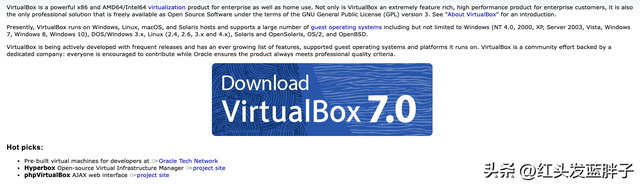了解了布局后,我们来利用布局空间。
一般用布局空间是用来排版出图的。
说下简单的。现在模型空间有这些内容。
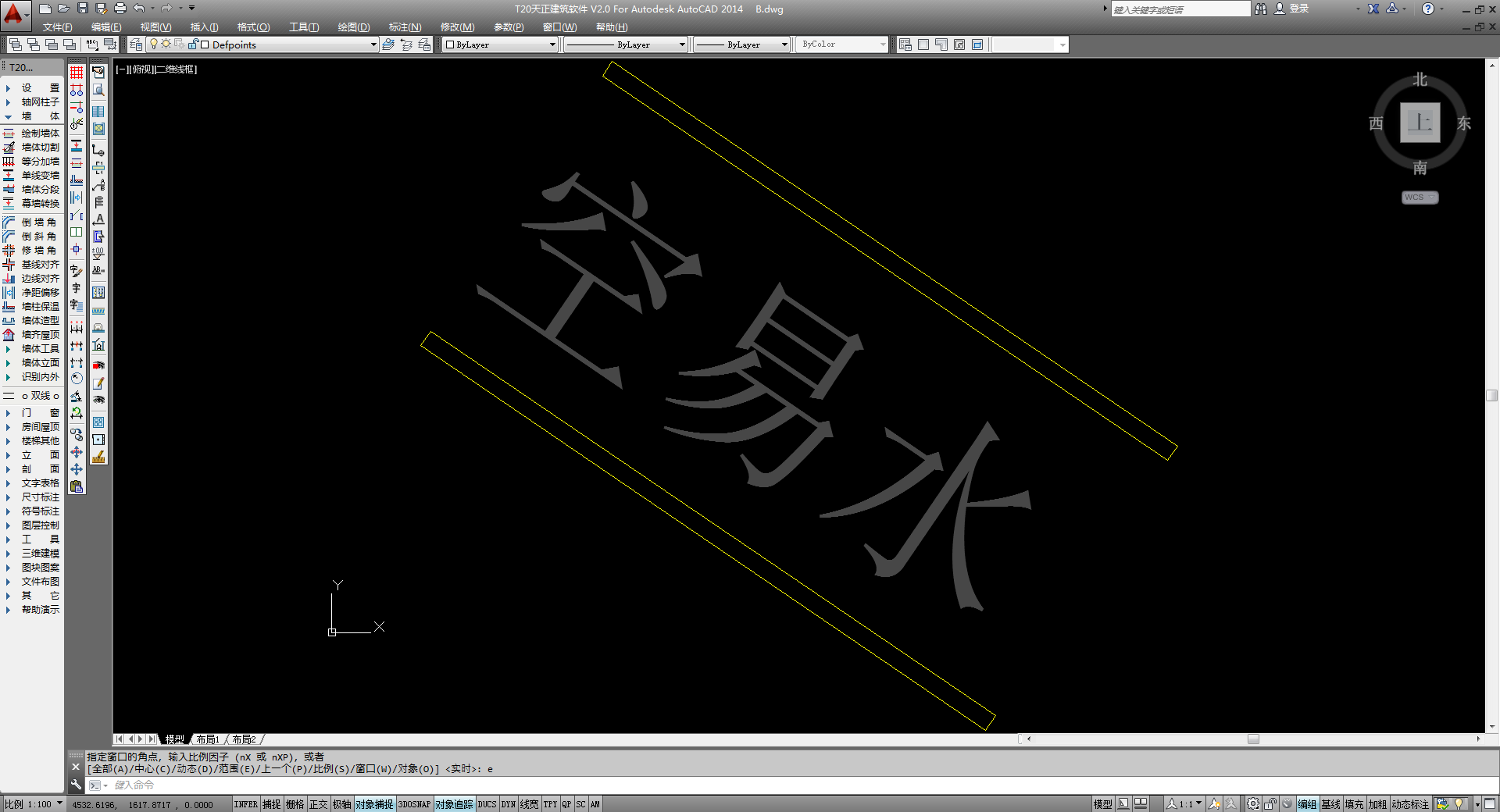
我们进入布局空间,先插入图框,或者复制图框过来,注意一点,必须是1:1的图框。如下图
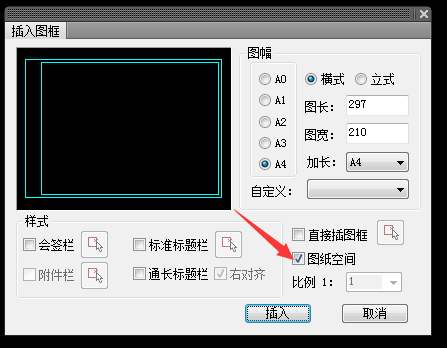
插入便是这样
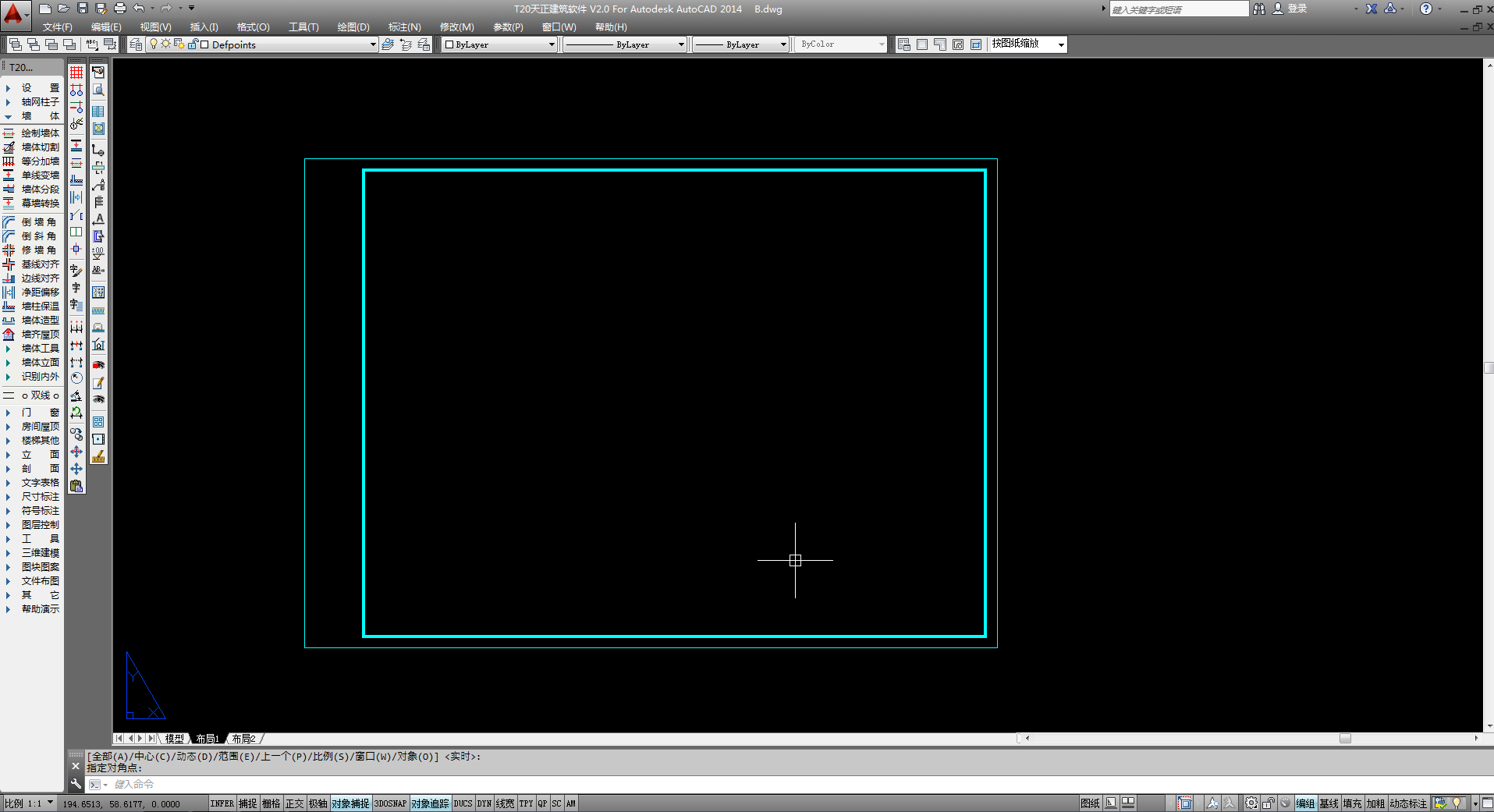
然后把模型空间的图在视口显示出来。你可以用快捷键MV,或者点这个
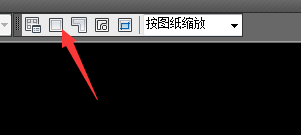
根据命令提示操作,把图显示出来了。
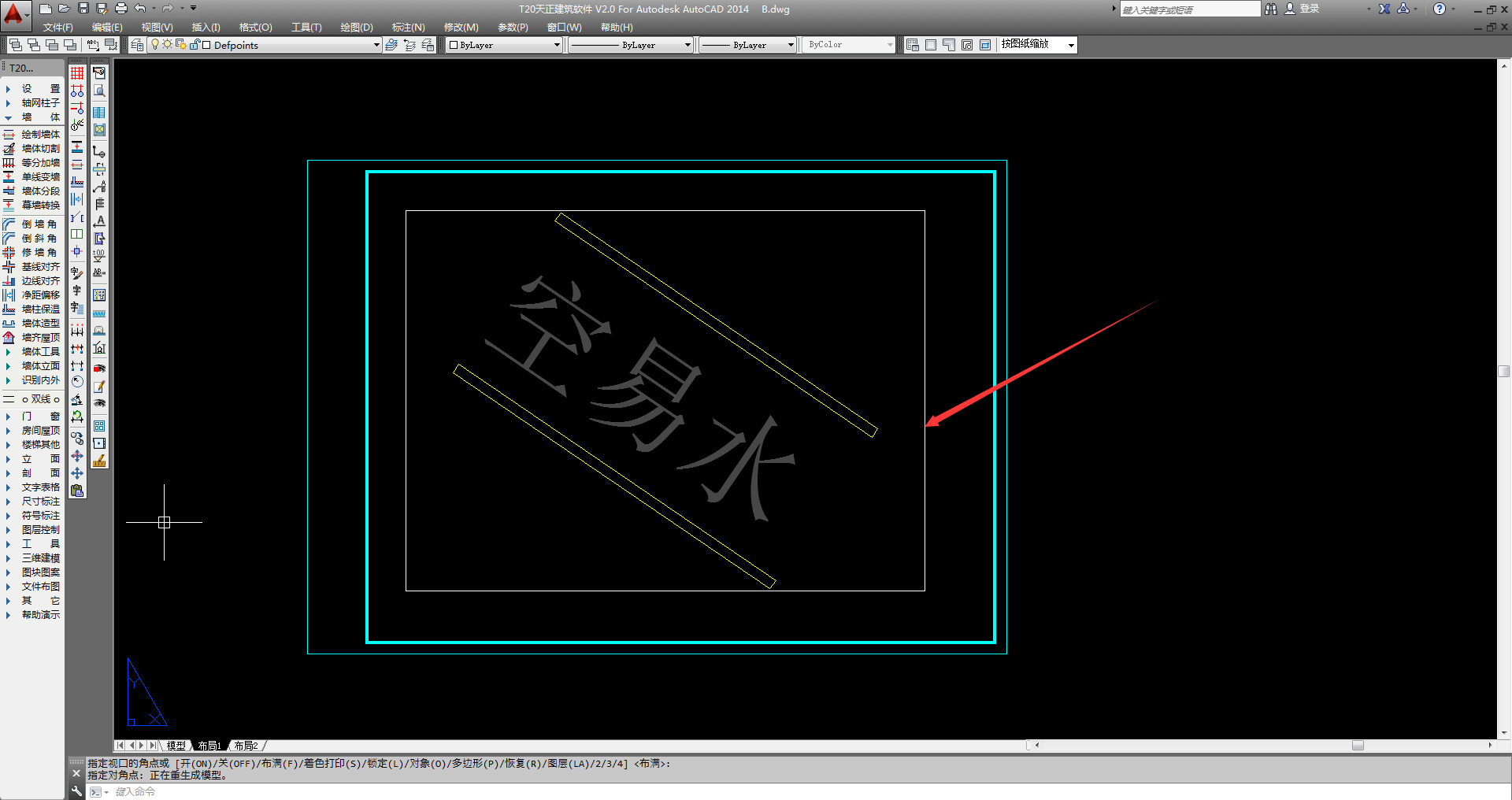
然后你是用什么比例出的图,就选择视口,然后在这个地方把比例填上去,比如是1:100的
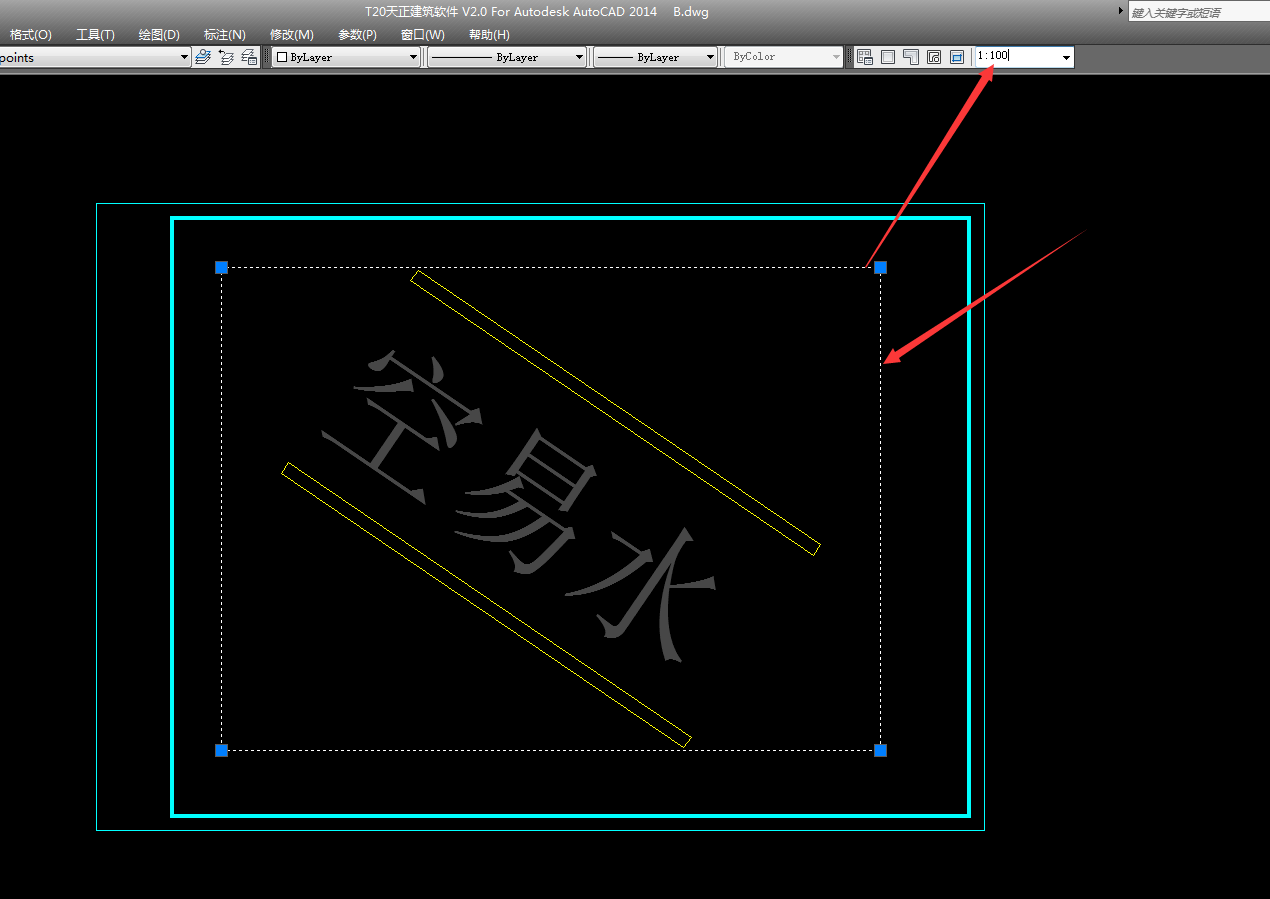
确定是1:100的比例后,回车确定,便这样了
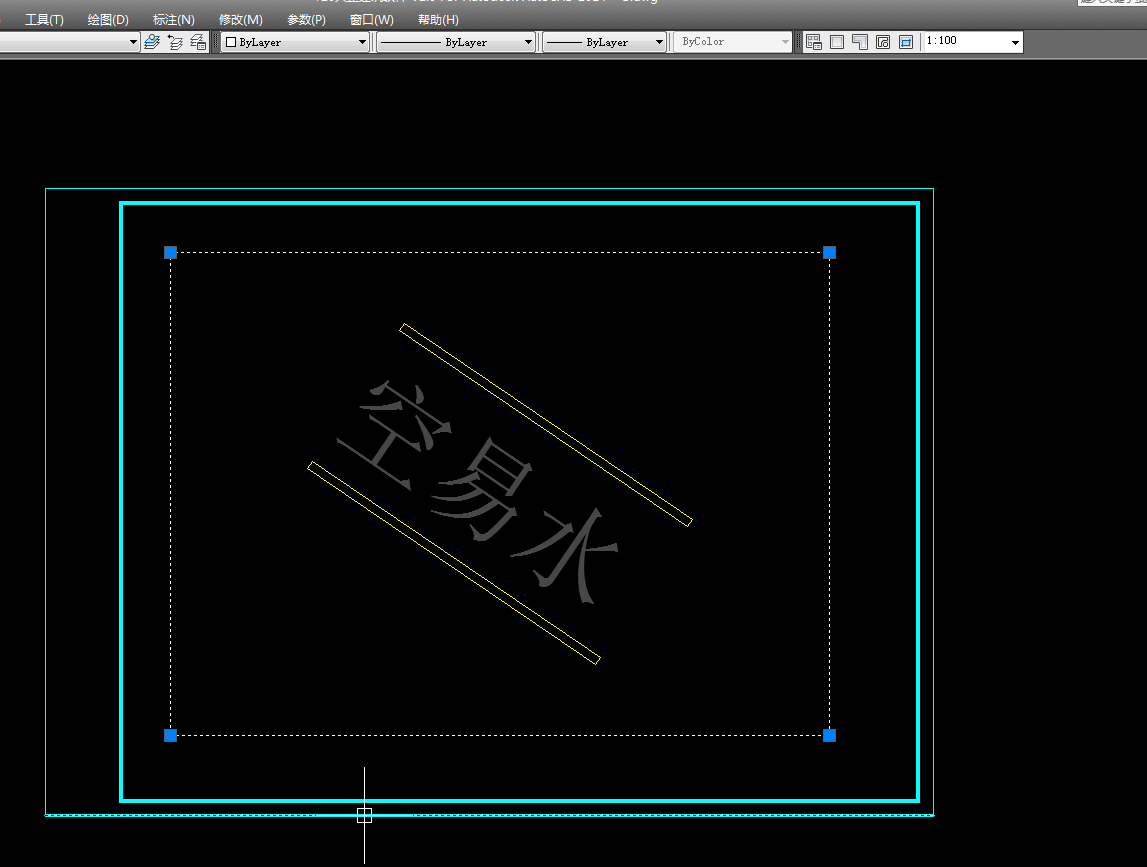
当然你亦可以双击进入视口的模型空间,如这样
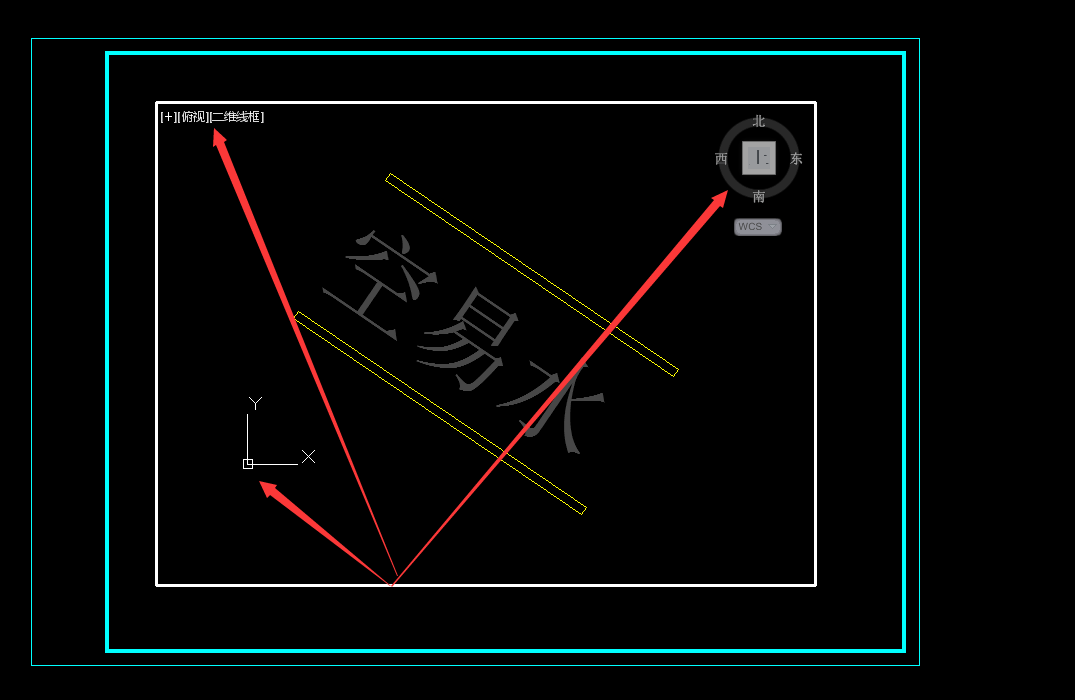
用我们经常用的“Z”快捷键,按命令操作

按比例,用S。如果是按比例1:50的,便这样

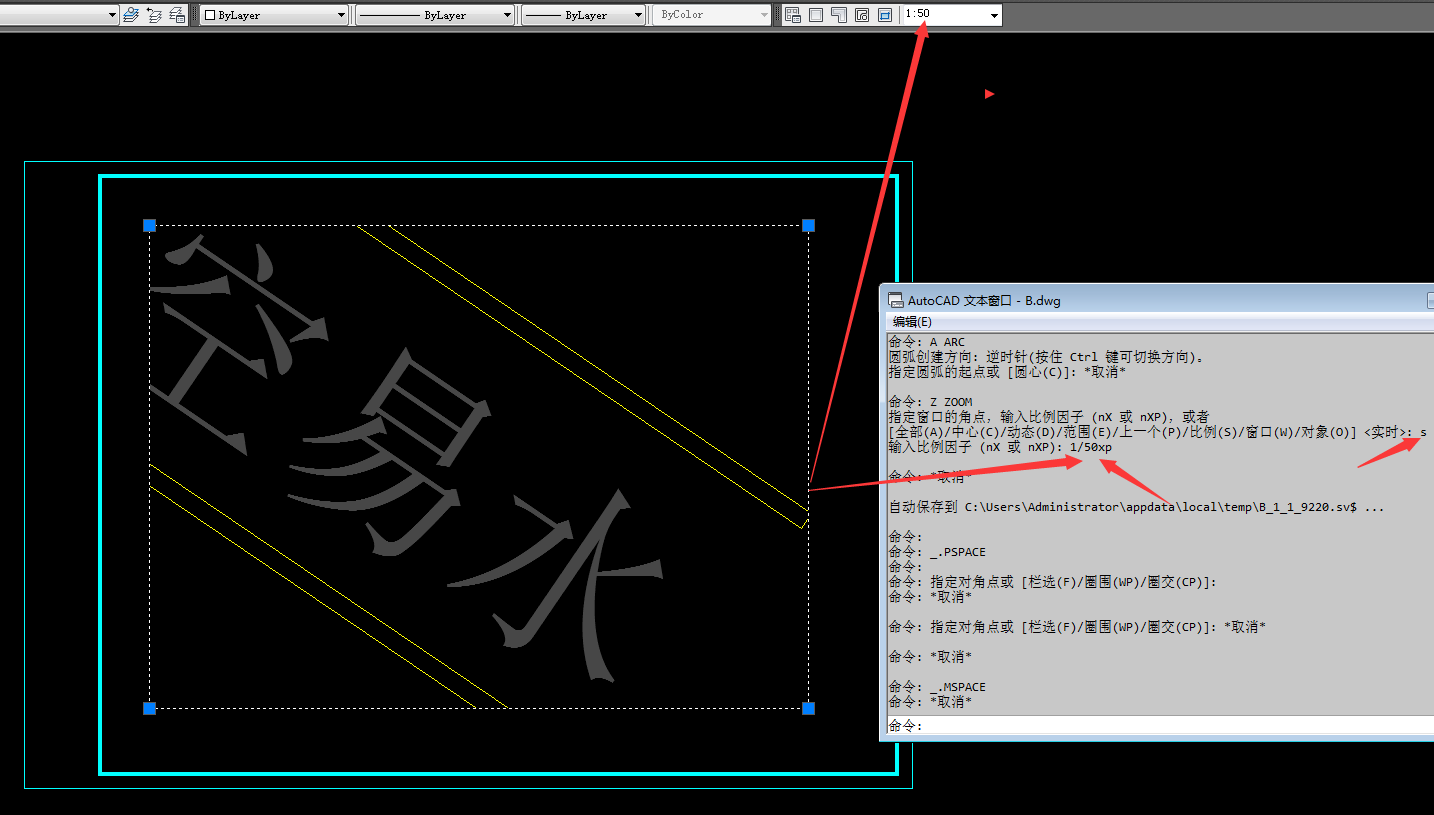
OK,比例的问题就是这样。简单。